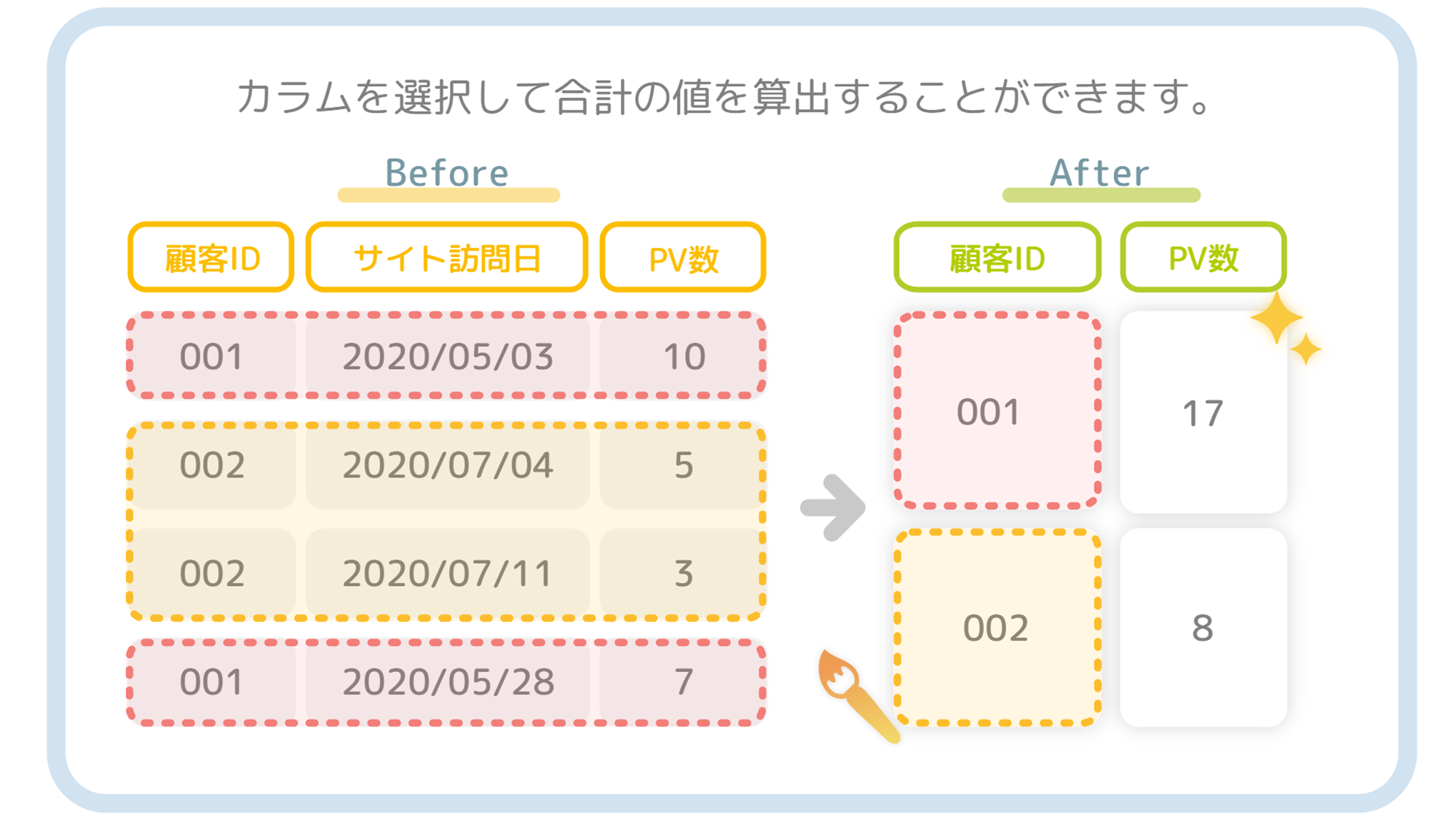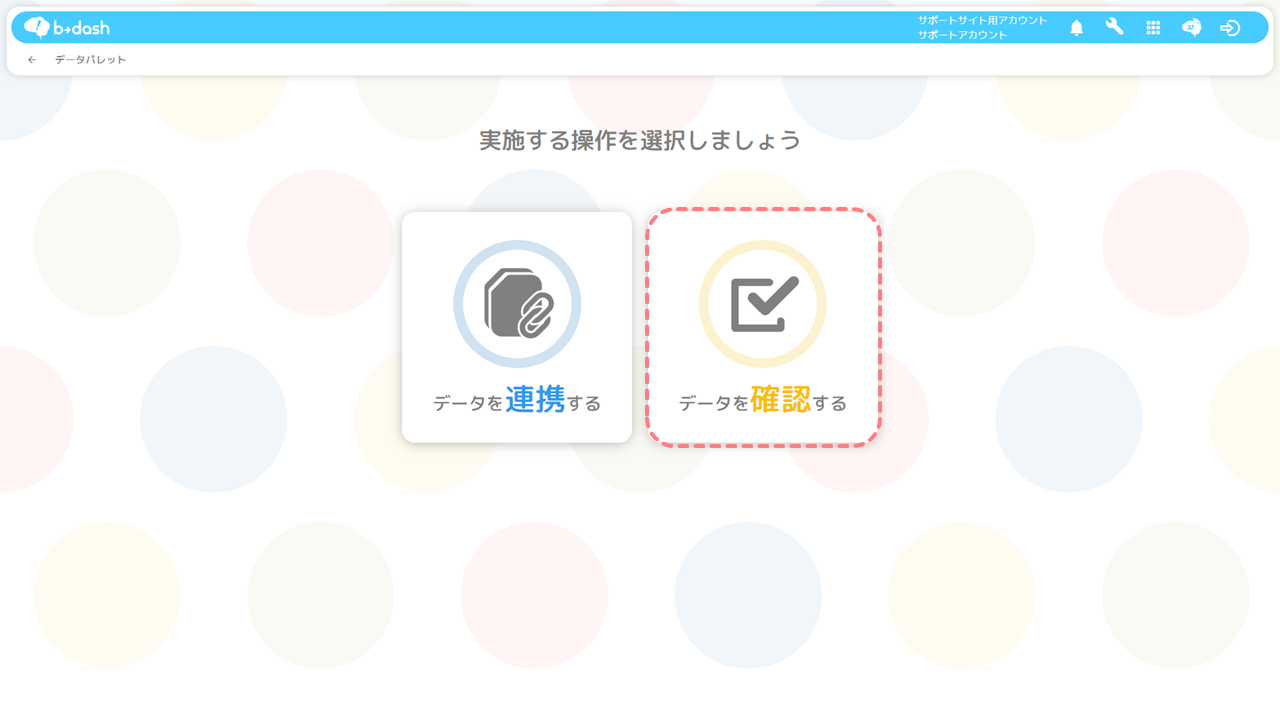データの集約とは
データの集約とは「あるカラムの値が同じであるレコードをグルーピングし、合計/平均などを算出すること」です。
データを集約する例
加工のイメージ
「顧客ID」の値が同じカラムをグルーピングして「PV数」のカラムの値を足し合わせることで、新たに「顧客ID」と「PV数」のカラムを作成する例を紹介します。
b→dashの操作方法
「データパレット」をクリックします
「データを確認する」をクリックします
加工する「データファイル」を選択し、クリックします
画面右上の「加工する」をクリックします
編集方法を選択し、「適用」をクリックします
「上書き保存」ができるデータファイルの条件とは??
画面上部の「集約」をクリックします
「集約のキーとなるカラム」を選択し、「適用」をクリックします
集約のキーとなるカラムは「複数選択」することができます!
「集約して残したいカラム」を選択し、「集計方法」を選択します
集約して残したいカラムも「複数選択」することができます!
「集約して残したいカラム」に対して使用できる集計方法について
「集約して残したいカラム」に対して使用できる集計方法は、「集約して残したいカラム」のデータ型によって異なります。
以下では、集計方法の種類と集計内容、使用できるデータ型についてまとめましたのでご参照ください。
| # | 集計方法 | 集計内容 |
使用できる
データ型 |
| 1 | カウント | 「集約して残したいカラム」で選択したカラム内に存在する「NULL」以外のレコード数を集計する |
テキスト型
整数型 小数型 日付型 日時型 真偽型 |
| 2 |
ユニーク
カウント |
「集約して残したいカラム」で選択したカラム内に存在する「NULL」以外のレコードのユニーク数を集計する |
テキスト型
整数型 小数型 日付型 日時型 真偽型 |
| 3 | 合計 | 「集約して残したいカラム」で選択したカラム内に存在するレコードの値の合計を算出する |
整数型
小数型 |
| 4 | 平均 |
「集約して残したいカラム」で選択したカラム内に存在するレコードの値の平均を算出する
※「NULL」の数は平均を取る際の分母にカウントしない |
整数型
小数型 |
| 5 | 最大 | 「集約して残したいカラム」で選択したカラム内に存在するレコードの最大値を抽出する |
整数型
小数型 |
| 6 | 最小 | 「集約して残したいカラム」で選択したカラム内に存在するレコードの最小値を抽出する |
整数型
小数型 |
| 7 | 最新 | 「集約して残したいカラム」で選択したカラム内に存在するレコードの最新日/最新日時を抽出する |
日付
日時型 |
| 8 | 最古 | 「集約して残したいカラム」で選択したカラム内に存在するレコードの最古日/最古日時を抽出する |
日付型
日時型 |
| 9 | 行結合 | 「集約して残したいカラム」で選択したカラム内に存在する値を、並び順と区切り文字を設定することで1つのセルに結合する |
テキスト型
整数型 小数型 日付型 日時型 真偽型 |
「適用」をクリックします
赤枠のアイコンを選択し、任意の名前に変更します
「保存」をクリックします
「更新設定」の有無について「更新設定をする」「更新設定をしない」の2つから選択し、「適用」をクリックします
更新設定の有無について
- 「更新設定をする」を選択した場合は、参照しているデータファイルの更新、または設定時間のタイミングでクレンジング処理が自動で実行されます
- 「更新設定をしない」を選択した場合は、クレンジング処理が自動で実行されません
「更新設定をする」を選択した場合は、更に実行頻度と時間を設定の上「追加」を選択し、「適用」をクリックします
実行タイミングは複数設定することもできます!また、チェックを入れると参照しているデータファイルの取込更新時にクレンジング処理を自動で実行することができます!
設定したファイルに任意の名前を入力し、「保存」をクリックします
これでデータの集約は完了です!